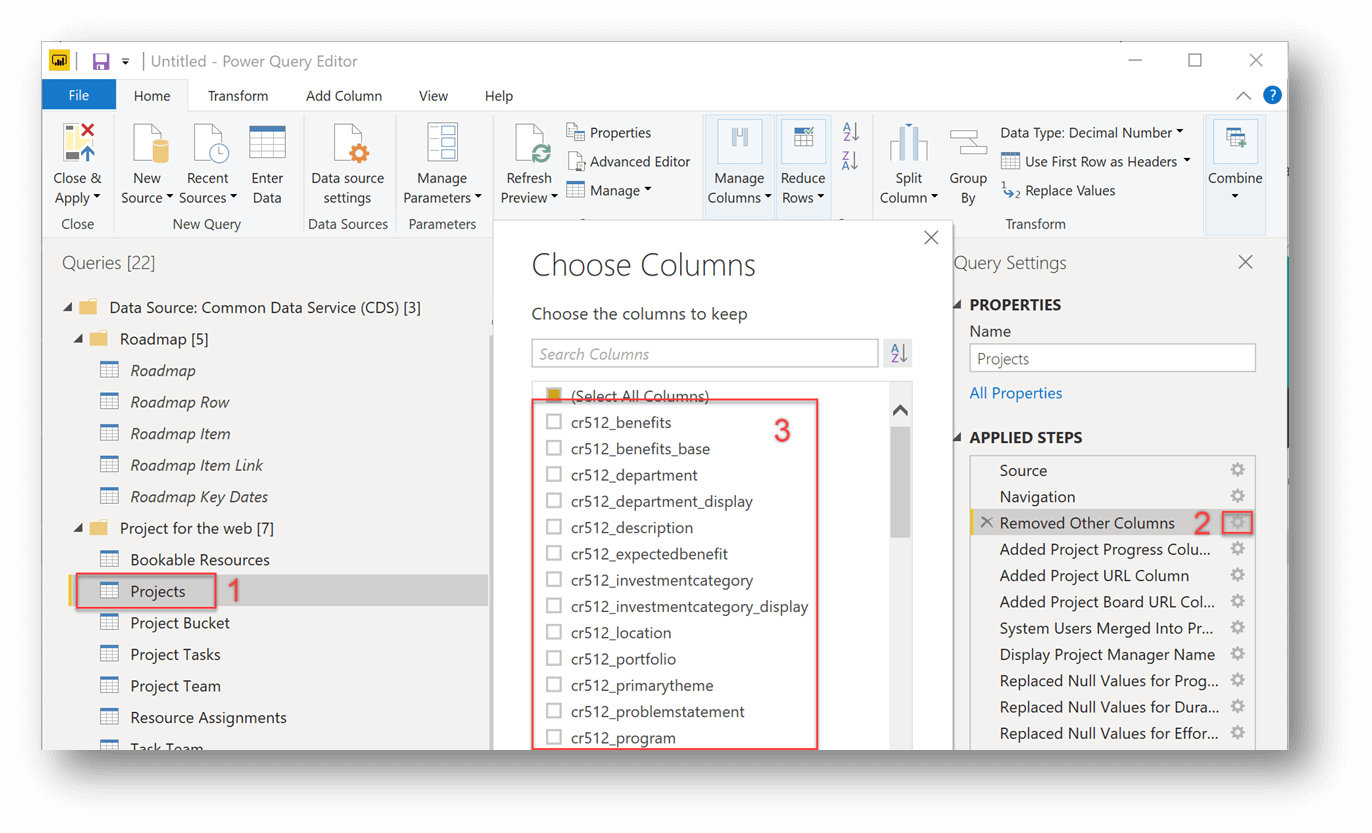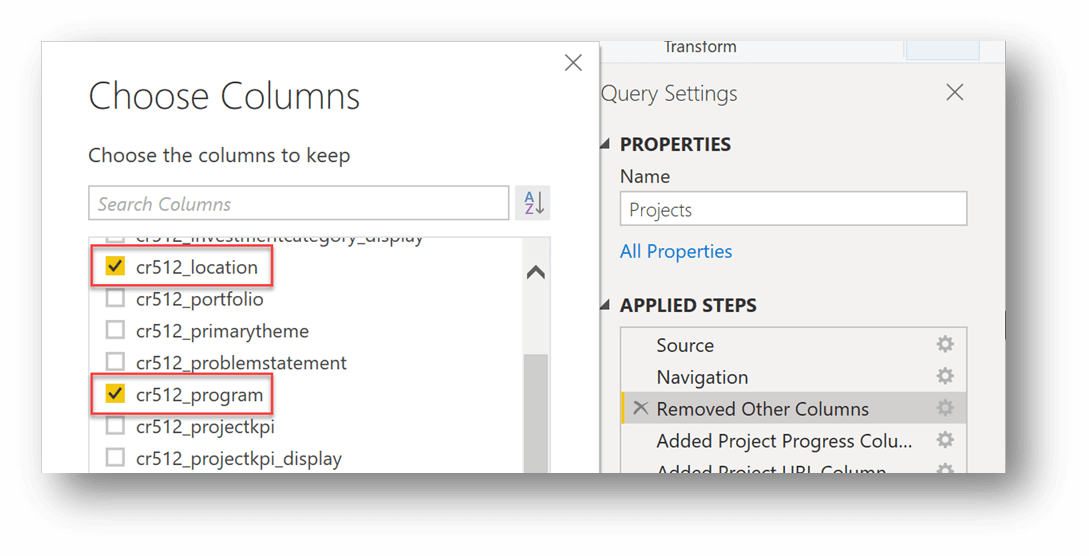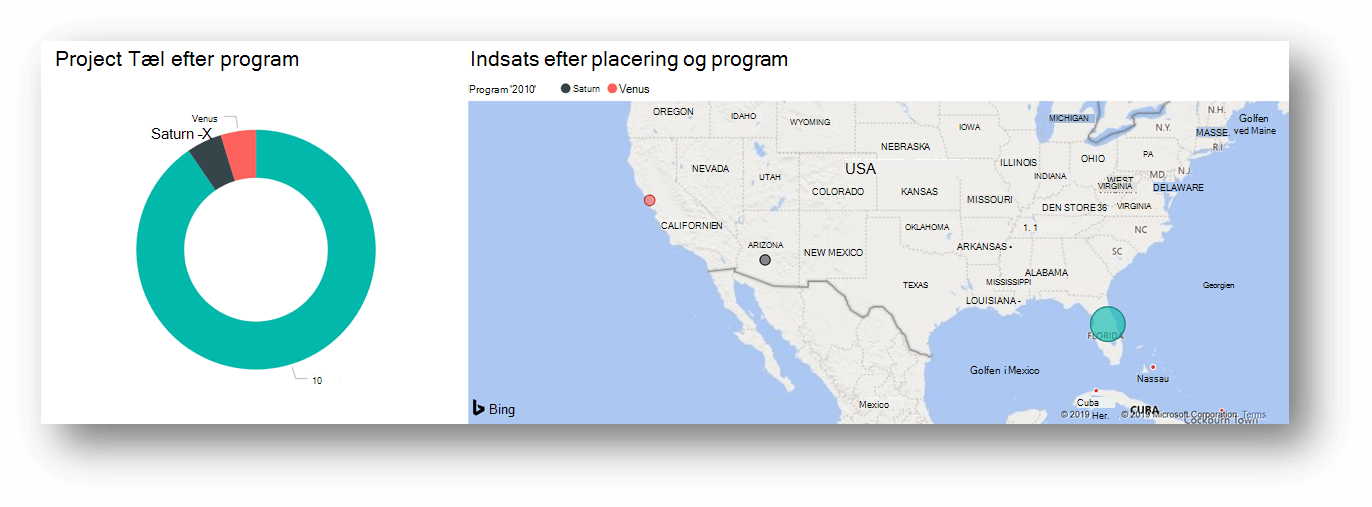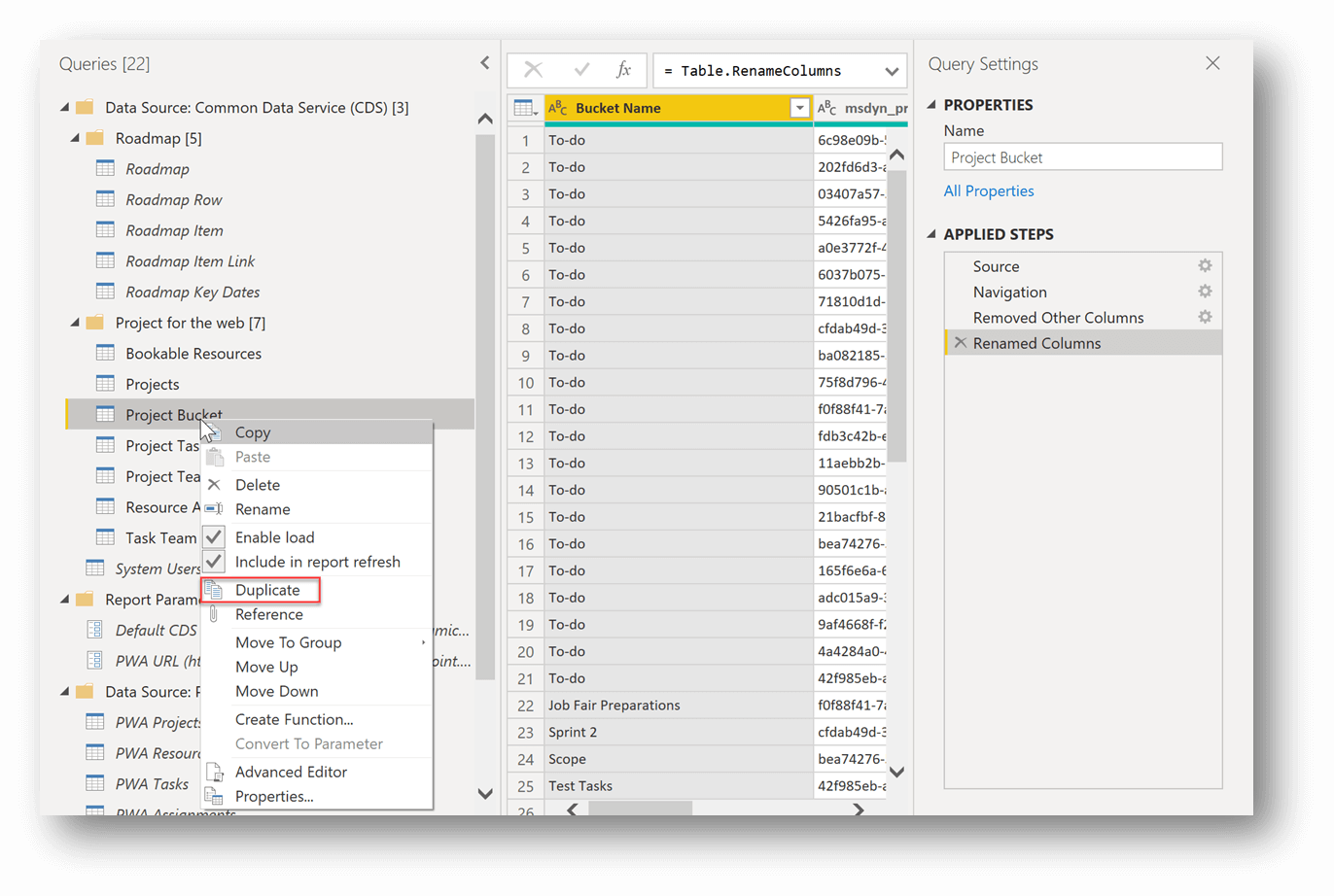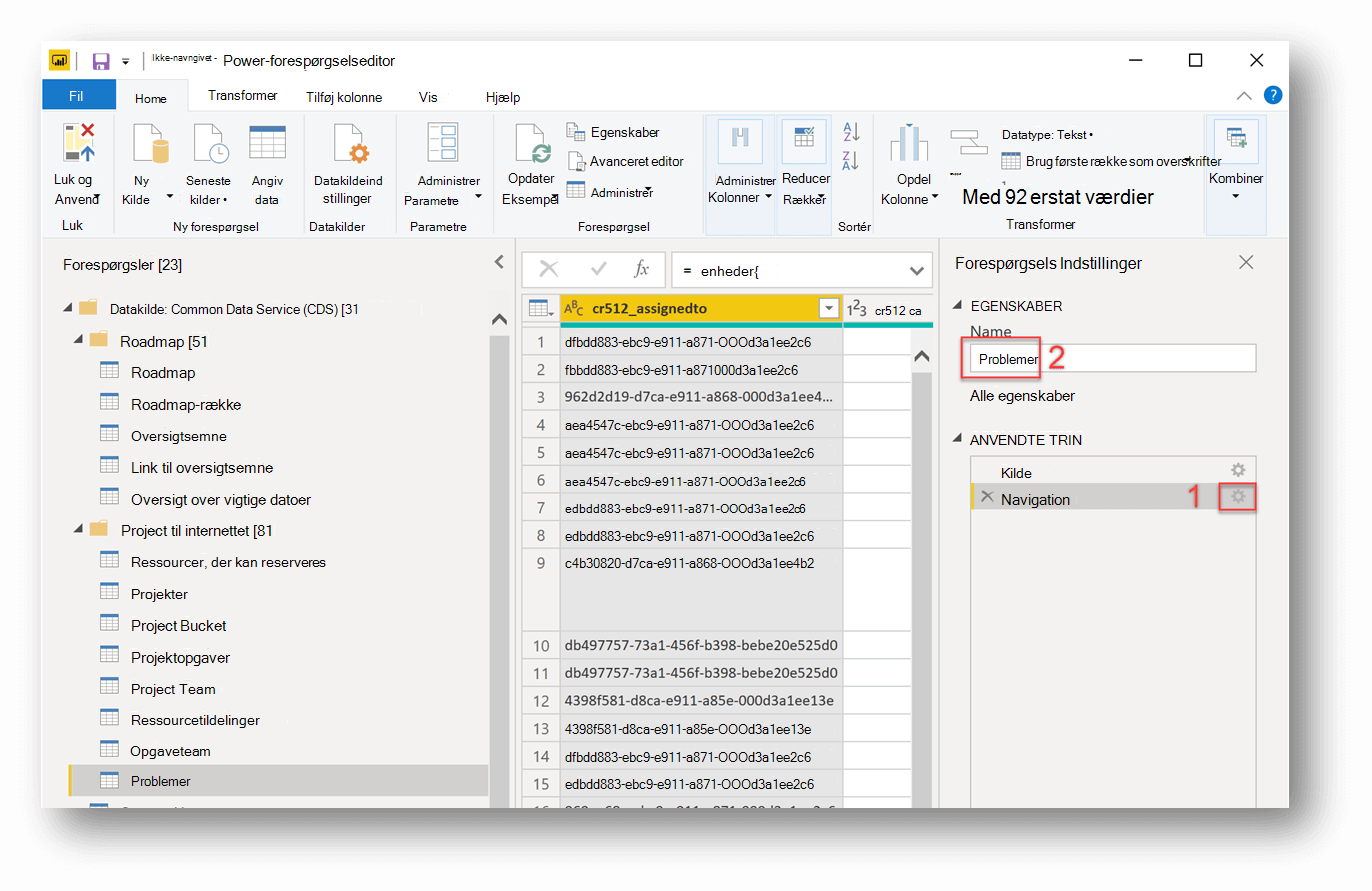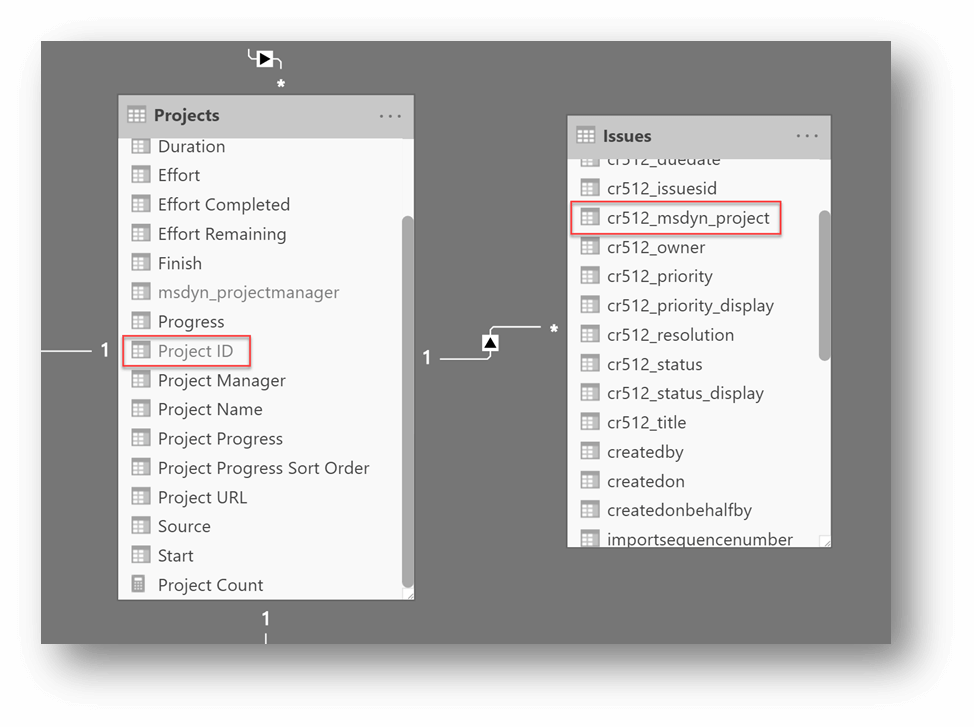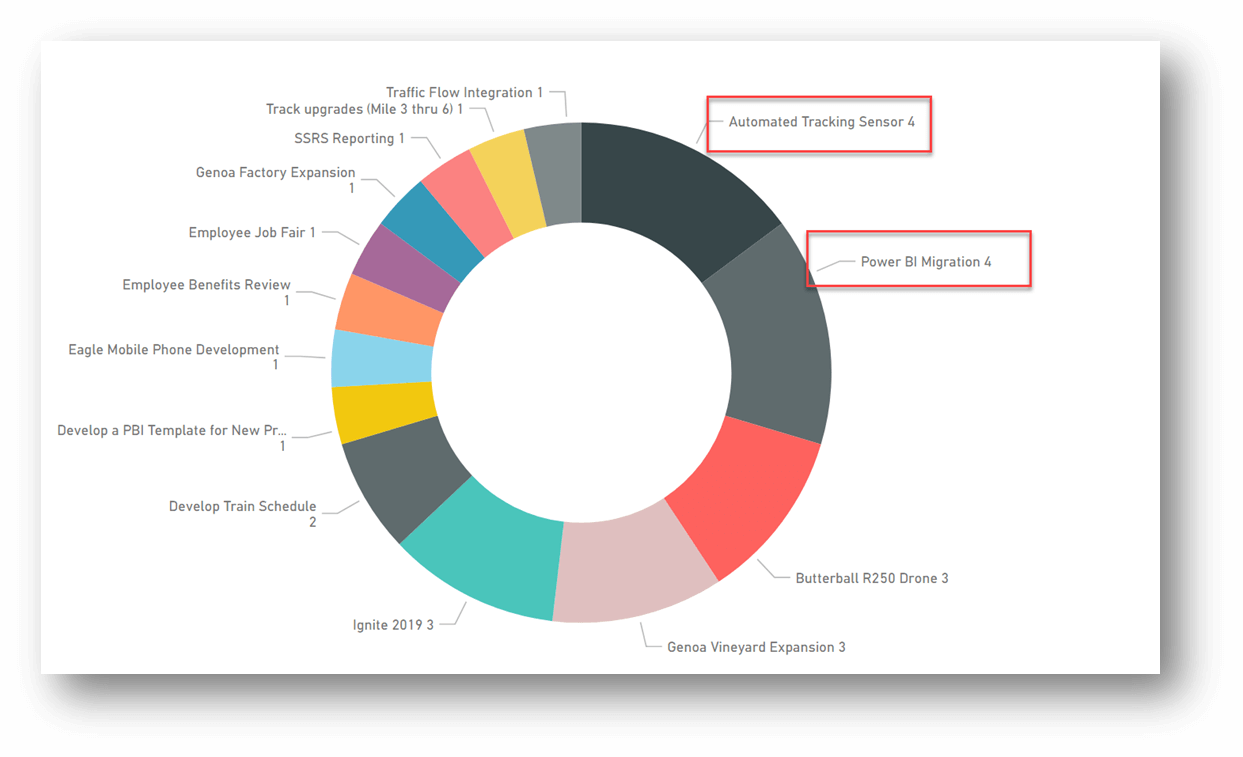Bemærk!: Microsoft Project til internettet bliver snart til Microsoft Planner. Du kan fortsætte med at bruge det meste af Project til the web-funktioner i den nye Planner, når den er udrullet til din organisation. Få mere at vide om den nye Planner i Ofte stillede spørgsmål om Planner, og hjælp og læring ril Planner.
Du kan bruge skabelonen Project Online Power BI Content Pack til at indberette Project til internettetdataene, der opbevares i din Dataverse. Du kan også tilpasse og udvide skabelonens egenskaber ved at ændre filen, så den passer til organisationens behov.
Hvis du vil have vejledning i at forbinde dine datakilder og installere denne skabelon, skal du se Forbind til projekt for data på internettet via Power BI Desktop.
Skabelonen indeholder forbindelser eller forespørgsler til alle basisobjekterne i Project til internettet, herunder projekter, opgaver, ressourcer, der kan reserveres, projektopdelinger, projektgruppe og systembruger. Den indeholder også forbindelserne, der kræves for at hente data fra tjenesten Roadmap (Roadmap, Roadmap Items, and Roadmap Item Links), og der findes en version, som omfatter (PWA) Project Web App-forbindelser til komplette scenarier med porteføljerapportering. Alle versioner af skabeloner er tilgængelige på GitHub på aka.ms/ProjectReports.
Skabelonen indeholder et eksempel på, hvordan Power BI og Project til internettet kan arbejde sammen for at give effektiv indsigt i projektporteføljer.
Denne skabelonfil blev oprettet med henblik på at hjælpe dig med at tilpasse organisationens indhold i rapporter og udvide indsigt i forskellige aspekter af porteføljer. Efterhånden som flere funktioner føjes til Project til internettet, tilpasses rapporterne endnu mere for at give yderligere indsigt i dataene, der administreres af de nye funktioner.
Det er ofte fristende at forespørge efter og tilføje alle data fra en kilde med henblik på, at du kan bruge dem i din rapport på et senere tidspunkt. Afhængigt af størrelsen på dit datasæt kan forespørgsler baseret på alle data dog påvirke rapportens resultater betydeligt. Jo flere data rapporten skal indlæse, jo længere kan indlæsningen og opdateringen tage, og jo længere tid kan det tage for visualiseringerne at blive gengivet på skærmen.
Vi anbefaler, at du fokuserer på organisationens nuværende rapporteringsbehov eller specifikke scenarier for rapporteringer og optimerer dine forespørgsler for kun at hente de data, der er nødvendige til at understøtte dine visualiseringer.
Skabelonen Project Online Power BI Content Pack er et eksempel på, hvordan du optimerer forespørgsler til det emne, der undersøges. Nogle kolonner, der er nyttige for andre emner, er blevet udelukket. Du kan udvide projektobjektet i Dataverse i PowerApps ved at tilføje flere kolonner. Du kan finde oplysninger om, hvordan du gør dette, under Sådan oprettes og redigeres kolonner. Disse kolonner kan føjes til forespørgslerne for at udvide eller ændre fokus i Power BI-rapporten.
Eksempel: Udforskning af placerings- og programkolonner
-
Vælg Rediger forespørgsler på båndet, og vælg derefter Projekter i Power Query Editor under forespørgsler.
-
Vælg tandhjulsikonet ud for Fjernede andre kolonner under Forespørgselsindstillinger i højre side.
-
I dialogboksen Vælg kolonner skal du søge efter brugerdefinerede kolonner, du ønsker at føje til rapporten. I dette eksempel har vi tilføjet kolonnerne cr512_location og cr512_program fra listen over brugerdefinerede kolonner, som organisationen havde i deres projektobjekt. Du kan tilføje brugerdefinerede kolonner eller ekstra indbyggede kolonner.
-
I vinduet Power Query Editor skal du vælge Luk og anvend, og derefter vælge Opdater på hovedbåndet Power BI.
Tilføjelse af kolonnerne i dette eksempel tillod oprettelse af følgende diagrammer, der viser projekttællingen efter program og placering.
Et andet eksempel kunne være at bruge den indbyggede kolonne Createdon til at vise en optælling af projekterne, der er oprettet pr. måned.
Hvis du danner en rapport og vil se på flere brugerdefinerede artefaktdata til projektstyring, som vedrører projekterne i systemet, kan du tilføje nye datatabeller ved at forespørge efter brugerdefinerede Dataverse-objekter. Designet af skabelonen har gjort det nemt at hente nye objekter og forbinde dem til Projekter i din datamodel.
-
Vælg Rediger forespørgsler.
-
Under Forespørgsler skal du højreklikke på forespørgslen Projektopdeling og derefter vælge Duplikér.
-
For den nyligt duplikerede forespørgsel, der i øjeblikket hedder Projektopdeling (vist på billedet ovenfor), skal du i ruden Forespørgselsindstillinger under ANVENDTE TRIN slette trinnene for Omdøbte kolonner og Andre kolonner, der er fjernet.
-
Vælg Indstillingshjulet igen under ANVENDTE TRIN ud for Navigation.
-
Vælg det objekt, du vil gå til. I vores eksempel vælger vi et objekt med navnet cr512_issues, som i dette eksempel er et brugerdefineret objekt i Dataverse, der gemmer problemrelaterede data til vores projekter.
-
Omdøb forespørgslen i ruden Forespørgselsindstillinger i feltet Navn. Her har vi omdøbt forespørgslen "Problemer".
-
Hvis du vil vælge kolonnerne, du vil beholde, skal du på fanen Hjem vælge Administrer kolonner > Vælg kolonner.
Bemærk!: Du kan også omdøbe dine kolonner til noget lidt mere brugervenligt (dette vil hjælpe dine rapporter med at se mere professionelle ud og forbedre funktionen Spørgsmål og svar i Power BI Service).
-
I vinduet Power Query Editor skal du vælge Luk og anvend.
-
Gå til Modelvisningen, og opret relationer efter behov med dit nye objekt og objektet Projekter.
Bemærk!: Relationerne, du opretter, afhænger af dit specifikke scenarie. I dette eksempel har vi knyttet tabellen Problemer til tabellen Projekter (projekt-id i Projekter til cr512_msdyn_project i Problemer).
Ved hjælp af de ekstra data og relationer kan du oprette et lagkagediagram ved hjælp af Projekter, Projektnavn og Problemer, Antal cr512_issueid. Diagrammet viser, at de to projekter med flest problemer er projektet Automatiseret sporingssensor og Power BIMigrationsprojektet, der hver især har 4 problemer.
Alternativt kan funktionen Automatisk registrering af relationer ofte finde nye relationer i dine data. På båndet på hovedskærmen i Power BI skal du vælge Administrer relationer, og derefter vælge knappen Automatisk registrering, der er placeret nederst. Power BI finder de nye datarelationer i rapporten. Når du er færdig, vises antallet af nye relationer, der blev fundet, fordi der er føjet nye data og kolonner til. Du skal gennemse disse nye relationer for at sikre, at datamodellen, der er resultatet, er som forventet.
Når du føjer flere forbindelser (forespørgsler) til rapporten, kan du vælge at tillade, at tjenesten Power BI giver dig indsigt fra datasættet.
-
Hvis du vil have en oversigt over, hvordan Power BI Insights kan bruges, skal du se Generere dataindsigt i datasættet automatisk med Power BI.
Desuden kan fastgørelse af visualiseringer til et dashboard føre til brug af Spørgsmål og svar i tjenesten Power BI for at få yderligere indsigt fra datasættet.
-
Hvis du vil have mere at vide om udvikling af dashboards, skal du se Opret et Power BI-dashboard fra en rapport.
-
Du kan finde flere oplysninger om Spørgsmål og svar under Brug Power BI Spørgsmål og svar til at udforske dine data og oprette visualiseringer.
-
Hvis du vil have vejledning i, hvordan du føjer visualiseringer (f.eks. diagrammer og kort) til rapporter, skal du se Føj visualiseringer til en Power BI-rapport (del 1) og Føj visualiseringer til en Power BI-rapport (del 2).